4 월 업데이트 2024: 우리의 최적화 도구를 사용하여 오류 메시지를 받지 않고 시스템 속도를 늦추십시오. 지금 다운로드 이 링크
- 다운로드 및 설치 여기에 수리 도구.
- 컴퓨터를 스캔하도록 합니다.
- 그러면 도구가 컴퓨터 수리.
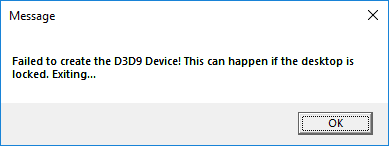
Steam과 같은 외부 게임 실행기를 통해 게임을하는 경우 고급 게임은 화면 해상도에 매우 민감합니다. 화면을 완전히 가려 보았거나 적어도 게임을 중단시킨 화면 해상도와의 충돌을 보았습니다. 마찬가지로, 화면 충돌 해결에 대한 알려진 문제점은 플레이어가 오류를 얻을 때입니다.
D3D9 장치를 만들 수 없습니다. 바탕 화면이 잠겨있을 때 이런 일이 발생할 수 있습니다.
2024년 XNUMX월 업데이트:
이제 이 도구를 사용하여 파일 손실 및 맬웨어로부터 보호하는 등 PC 문제를 방지할 수 있습니다. 또한 최대 성능을 위해 컴퓨터를 최적화하는 좋은 방법입니다. 이 프로그램은 Windows 시스템에서 발생할 수 있는 일반적인 오류를 쉽게 수정합니다. 손끝에 완벽한 솔루션이 있으면 몇 시간 동안 문제를 해결할 필요가 없습니다.
- 1 단계 : PC 수리 및 최적화 도구 다운로드 (Windows 10, 8, 7, XP, Vista - Microsoft Gold 인증).
- 2 단계 : "스캔 시작"PC 문제를 일으킬 수있는 Windows 레지스트리 문제를 찾으십시오.
- 3 단계 : "모두 고쳐주세요"모든 문제를 해결합니다.
.
오류의 한 가지 가능한 원인은 게임의 해상도가 현재 화면 구성과 다르다는 것일 수 있지만 문제의 다른 이유가있을 수 있습니다.
다음 단계별 솔루션을 사용하여 오류를 해결할 수 있습니다.
1] Steam으로 시작할 때 게임의 해상도를 변경하십시오.
Steam을 통해 게임을 시작하면 창 모드로 게임을 시작할 수 있습니다. 이렇게하면 화면 해상도를 게임 해상도로 조정하는 데 도움이됩니다. 절차는 다음과 같습니다.
- 바탕 화면의 아무 곳이나 마우스 오른쪽 단추로 클릭하고 목록에서 디스플레이 설정을 선택하십시오.
- 현재 모니터 해상도를 확인하고 기록하십시오. 우리는 그것을 게임의 해상도와 일치시켜야합니다.
- 이제 게임의 스팀 클라이언트를 시작하고 라이브러리로 이동 한 다음 속성으로 이동하십시오.
- 일반 탭에서 시작 옵션 설정을 누릅니다. 항목을 다음과 같이 입력하십시오. -w 1920 -h 1200 (코드 없음).
- 확인을 누르고 디스플레이를 종료하십시오.
이 해상도가 작동하는지 확인하십시오. 우리가 게임에서 똑같은 일을 기꺼이하지 않으면 화면 해상도를 변경하려고 할 수도 있습니다.
다른 해결책은 - 방치 된 명령을 실행 옵션 설정의 해상도 대신 사용하십시오. 그런 다음 게임은 작은 창에서 시작되었고 우리는 우리의 희망에 따라 크기와 모서리를 조정할 수있었습니다.
2] 게임 파일의 해상도를 수동으로 변경하십시오.
위의 방법으로도 문제가 해결되지 않으면 시스템의 메모장 창에서 Steam 구성 파일을 열고 수동으로 편집하여 게임의 해상도를 변경할 수 있습니다. 절차는 다음과 같습니다.
1] 게임의 Steam Launcher 폴더로 이동하십시오. 예가 될 수있다. Steam / Steamapps / Common / Counter-Strike / CSGame / CSGame / CSGame / Config.
2] Machineoptions.ini 파일을 찾으십시오. 마우스 오른쪽 버튼을 클릭하고 연결 프로그램을 선택하십시오. 메모장에서 옵션으로 엽니 다.
3] 해상도는 X 값이 너비를 나타내고 Y가 높이를 나타 내기 위해 지정됩니다. 화면 해상도에 따라 변경하십시오.
4] 구성이 항상 모니터 해상도와 일치하는지 확인하는 또 다른 방법은 삭제하는 것입니다. X와 Y 값 뒤에. 예 :
; ResX = 1920 ResY = 1200
제거한 후; 우리가 얻는 두 가지 가치 중
ResX = 1920 ResY = 1920 ResY = 1200
이 피드 Reddit에서 자세한 정보를 확인할 수 있습니다.
전문가 팁 : 이 복구 도구는 리포지토리를 검색하고 이러한 방법이 효과가 없는 경우 손상되거나 누락된 파일을 교체합니다. 문제가 시스템 손상으로 인한 대부분의 경우에 잘 작동합니다. 또한 이 도구는 시스템을 최적화하여 성능을 최대화합니다. 그것은에 의해 다운로드 할 수 있습니다 여기를 클릭


